Edukien taula
Ender 3 ordenagailura edo ordenagailura konektatzen ikastea jende askok erabiltzen duen 3D inprimatzeko trebetasun erabilgarria da. Zure 3D inprimagailutik ordenagailu edo ordenagailu eramangarri batera zuzeneko konexioa nahi baduzu, artikulu hau zuretzat da.
Ender 3 bat ordenagailu edo ordenagailu batera konektatzeko, konektatu datu-USB kable bat zure gailura. ordenagailua eta 3D inprimagailua. Ziurtatu kontrolatzaile egokiak instalatu eta zure 3D inprimagailuaren eta ordenagailuaren arteko konexioa ahalbidetzen duen Pronterface bezalako software bat deskargatzen duzula.
Jarraitu irakurtzen zure Ender 3 behar bezala konektatzeko xehetasunak ezagutzeko. zure ordenagailura USB kablea erabiliz.
Nola konektatu Ender 3 ordenagailura USB kablearekin
Ender 3 zure ordenagailura USB kable baten bidez konektatzeko, elementu batzuk beharko dituzu. Honako hauek dira:
- A USB B (Ender 3), Mini-USB (Ender 3 Pro) edo Mikro USB (Ender 3 V2) kablea datuen transferentziarako.
- A inprimagailuak kontrolatzeko softwarea (Pronterface edo Cura)
- CH340/ CH341 Ender 3 inprimagailu baten ataka-kontrolatzaileak.
Goazen instalazio-prozesua urratsez urrats.
1. urratsa: instalatu inprimagailua kontrolatzeko softwarea
- Inprimagailuaren kontrolaren softwarerako, Cura edo Pronterface artean aukeratu dezakezu.
- Cura inprimatzeko eginbide gehiago eskaintzen dizkizu eta funtzionaltasuna, eta Pronterface-k interfaze sinpleagoa eskaintzen dizu kontrol gehiagorekin.
1a urratsa: Instalatu Pronterface
- Deskargatu softwarea hemendikGitHub
- Exekutatu instalazio fitxategia zure makinan instalatzeko
1b urratsa: Instalatu Cura
- Deskargatu azken bertsioa Cura-ren.
- Exekutatu bere instalazio-fitxategia zure ordenagailuan instalatzeko
- Jarraitu lehen exekuzio-argibideak eta ziurtatu zure inprimagailurako profil egokia konfiguratzen duzula.
2. urratsa: instalatu ataka kontrolatzaileak ordenagailurako
- Portuko kontrolatzaileek ziurtatzen dute zure ordenagailua Ender 3-rekin komunika daitekeela USB atakaren bidez.
- Orain, Ender 3-ren kontrolatzaileak desberdinak izan daitezke zure inprimagailuan duzun plaka motaren arabera. Hala ere, Ender 3 inprimagailuen ehuneko handi batek CH340 edo CH341 erabiltzen du
- Ditatzaileak deskargatu ondoren, instalatu.
3. urratsa: Konektatu ordenagailua inprimagailura.
- Piztu 3D inprimagailua eta itxaron abiarazi arte
- Ondoren, konektatu 3D inprimagailua ordenagailura USB kablearen bidez
Oharra : Ziurtatu USB kablea datuak transferitzeko baloratua dagoela, bestela, ez du funtzionatuko. Ender 3-rekin datorren kablea ez baduzu, Amazon Basics kable hau ordezko gisa lor dezakezu.
Kalitate handiko USB kablea da. korrosioarekiko erresistenteak urrez estalitako konektoreak. Datuak abiadura handian ere transferi ditzake, eta 3D inprimatzeko ezin hobea da.
Ender 3 pro eta V2-rako, Amazon Basics Mini-USB kablea eta Anker Powerline kablea gomendatzen ditut, hurrenez hurren. Bi kable onekin eginda daudekalitatezko materialak eta datu-transferentzia oso azkarrak izateko balio dute.
Gainera, Anker powerline kableak nailonezko txirikordazko mahuka babesgarri bat ere badu, urratzetik babesteko.
4. urratsa: egiaztatu konexioa
- Zure Windows bilaketa-barran, idatzi Gailu-kudeatzailea. Gailu-kudeatzailea agertzen denean, ireki.
- Sakatu Portuak azpimenua.
- Dena ondo egin baduzu, zure inprimagailuak portuen menuan egon beharko luke.
5a urratsa: Konektatu Pronterface inprimagailura:
Ikusi ere: 3 Modu 3D inprimagailuen blokeo arazoak nola konpondu - Ender 3 & Gehiago- Pronterface erabiltzea aukeratu baduzu, piztu aplikazioa.
- Goiko nabigazio-barran, sakatu Porta . Aplikazioak erabilgarri dauden atakak bistaratuko ditu.
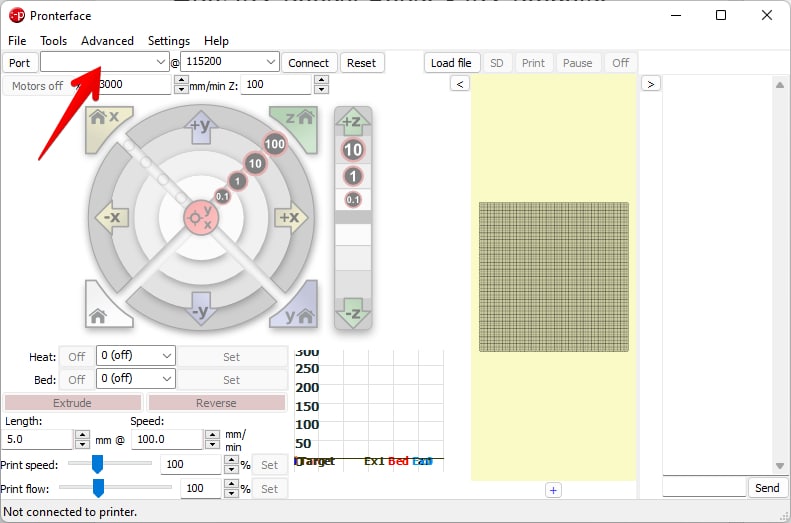
- Aukeratu zure 3D inprimagailuaren ataka (azpimenuan agertuko da)
- Ondoren, egin klik Porta koadroaren ondoan dagoen Baud-abiadura koadroan eta ezarri 115200-n. Hau da Ender 3 inprimagailuen baud-abiadura hobetsia.
- Bukatu ondoren. hau guztia, egin klik Konektatu
- Zure inprimagailua eskuineko leihoan hasieratuko da. Orain, inprimagailuaren funtzio guztiak kontrola ditzakezu saguaren klik batekin.
6a urratsa: konektatu inprimagailua Cura-ra
- Ireki Cura eta ziurtatu zure 3D inprimagailurako profil egokia ezarri duzula.
- Sakatu Monitora Ireki ondoren, zure inprimagailua kontrolatzeko hainbat aukera ikusiko dituzu.
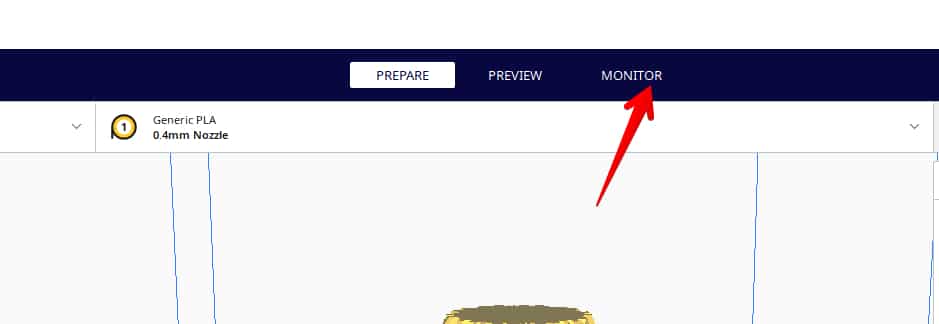
- Aldatzen amaitutakoanzure 3D ereduko inprimatze-ezarpenak, egin klik Xerratu
- Xerratu ondoren, inprimagailuak USB bidez inprimatzeko aukera bat erakutsiko dizu Gorde diskoan <3 ohikoaren ordez>
Oharra: USB bidez inprimatzen ari bazara, ziurtatu inprimagailua ez dagoela konfiguratuta ez dagoela lo edo hibernatzeko aktibitate denbora luzez egon ondoren. Honek inprimatzea geldituko du, ordenagailuak 3D inprimagailura datuak bidaltzeari utziko diolako lotan dagoenean.
Beraz, desgaitu lo egiteko edo pantaila-babeslearen aukerak zure inprimagailuan jarduerarik gabe egon ondoren.
